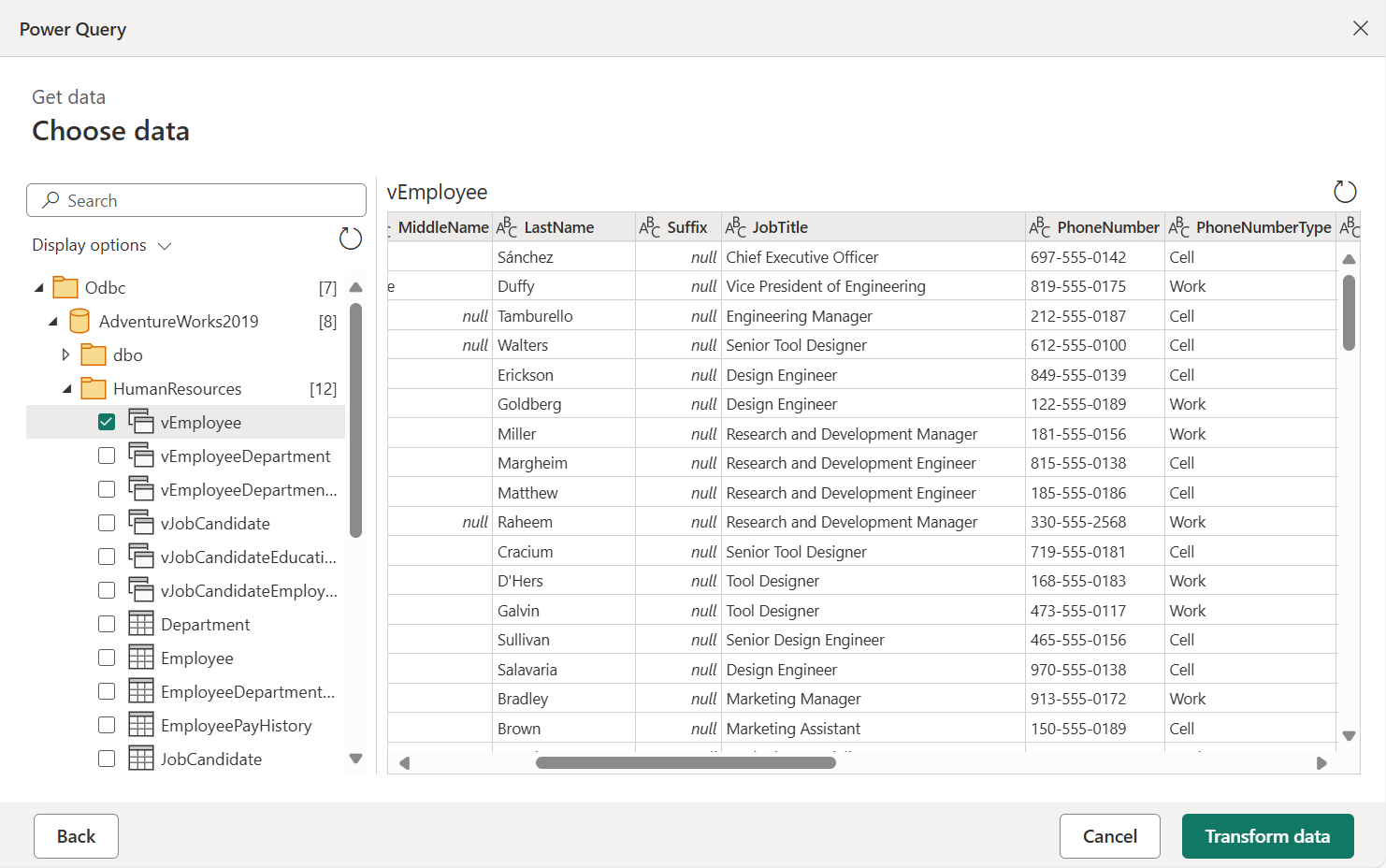หมายเหตุ
การเข้าถึงหน้านี้ต้องได้รับการอนุญาต คุณสามารถลอง ลงชื่อเข้าใช้หรือเปลี่ยนไดเรกทอรีได้
การเข้าถึงหน้านี้ต้องได้รับการอนุญาต คุณสามารถลองเปลี่ยนไดเรกทอรีได้
Summary
| Item | คำอธิบาย |
|---|---|
| สถานะการเผยแพร่ | ห้องว่างทั่วไป |
| ผลิตภัณฑ์ | Excel Power BI (แบบจําลองความหมาย) Power BI (กระแสข้อมูล) ผ้า (กระแสข้อมูลรุ่น 2) Power Apps (กระแสข้อมูล) Dynamics 365 Customer Insights Analysis Services |
| ชนิดการรับรองความถูกต้องที่ได้รับการสนับสนุน | ฐานข้อมูล (ชื่อผู้ใช้/รหัสผ่าน) Windows ค่าเริ่มต้นหรือกําหนดเอง |
| เอกสารอ้างอิงฟังก์ชัน |
Odbc.แหล่งข้อมูล Odbc.แบบสอบถาม |
Note
ความสามารถบางอย่างอาจมีอยู่ในผลิตภัณฑ์เดียว แต่ไม่ใช่อย่างอื่นเนื่องจากตารางเวลาการปรับใช้และความสามารถเฉพาะของโฮสต์
ข้อกําหนดเบื้องต้น
ก่อนที่คุณจะเริ่มต้นใช้งาน ให้แน่ใจว่าคุณได้กําหนดค่าการเชื่อมต่ออย่างถูกต้องในผู้ดูแลระบบแหล่งข้อมูล Windows ODBC กระบวนการที่แน่นอนที่นี่ขึ้นอยู่กับไดรเวอร์
ความสามารถที่รองรับ
- นำเข้า
- ตัวเลือกขั้นสูง
- สตริงการเชื่อมต่อ (คุณสมบัติที่ไม่ใช่ข้อมูลประจําตัว)
- คําสั่ง SQL
- ส่วนคําสั่งการลดแถวที่รองรับ
เชื่อมต่อกับแหล่งข้อมูล ODBC จาก Power Query Desktop
ในการเชื่อมต่อ ให้ทําตามขั้นตอนต่อไปนี้:
เลือกตัวเลือก ODBC ในการเลือกรับข้อมูล ดูข้อมูลเพิ่มเติมได้ที่หัวข้อรับข้อมูลได้จากที่ใด
ใน จาก ODBC ให้เลือกชื่อแหล่งข้อมูล (DSN) จากกล่องดรอปดาวน์ ชื่อแหล่งข้อมูล (DSN) ในตัวอย่างนี้ ชื่อ DSN ของ ฐานข้อมูล SQL Server ถูกใช้

คุณยังสามารถเลือกตัวเลือก ขั้นสูง เพื่อป้อนข้อมูลการเชื่อมต่อเพิ่มเติมได้อีกด้วย สําหรับข้อมูลเพิ่มเติม ให้ไปที่เชื่อมต่อโดยใช้ตัวเลือกขั้นสูง
เมื่อเสร็จแล้ว ให้เลือก ตกลง
หากคุณกําลังเชื่อมต่อกับฐานข้อมูลนี้เป็นครั้งแรก ให้เลือกประเภทการรับรองความถูกต้องและป้อนข้อมูลประจําตัวของคุณเมื่อได้รับแจ้ง

ประเภทการรับรองความถูกต้องที่ใช้ได้คือ:
- ค่าเริ่มต้นหรือกําหนดเอง: เลือกประเภทการรับรองความถูกต้องนี้เมื่อคุณไม่ได้ระบุข้อมูลประจําตัวใดๆ หากคุณใช้ DSN ที่กําหนดค่าด้วยชื่อผู้ใช้และรหัสผ่าน หรือถ้าคุณต้องการรวมข้อมูลประจําตัวเป็นคุณสมบัติสตริงการเชื่อมต่อ
- Windows: เลือกประเภทการรับรองความถูกต้องนี้หากคุณต้องการเชื่อมต่อโดยใช้การรับรองความถูกต้องของ Windows หรือรวมคุณสมบัติสตริงการเชื่อมต่อที่คุณต้องการ
- ฐานข้อมูล: เลือกประเภทการรับรองความถูกต้องนี้เพื่อใช้ชื่อผู้ใช้และรหัสผ่านเพื่อเข้าถึงแหล่งข้อมูลด้วยโปรแกรมควบคุม ODBC หรือรวมคุณสมบัติสตริงการเชื่อมต่อที่คุณต้องการ ประเภทการรับรองความถูกต้องนี้เป็นการเลือกเริ่มต้น
สําหรับข้อมูลเพิ่มเติม ให้ไปที่การตรวจสอบสิทธิ์ในแอปเดสก์ท็อป
เมื่อเสร็จแล้ว ให้เลือก เชื่อมต่อ
ใน ตัวนําทาง ให้เลือกข้อมูลฐานข้อมูลที่คุณต้องการ จากนั้นเลือก โหลด เพื่อโหลดข้อมูล หรือ แปลงข้อมูล เพื่อแปลงข้อมูลต่อไปในตัวแก้ไข Power Query
เชื่อมต่อกับแหล่งข้อมูล ODBC จาก Power Query Online
ในการเชื่อมต่อ ให้ทําตามขั้นตอนต่อไปนี้:
จากหน้า แหล่งข้อมูล ให้เลือก ODBC
ในหน้า ODBC ให้ใส่สตริงการเชื่อมต่อ ODBC ของคุณ ในตัวอย่างต่อไปนี้ สตริงการเชื่อมต่อคือ
dsn=SQL Server Database.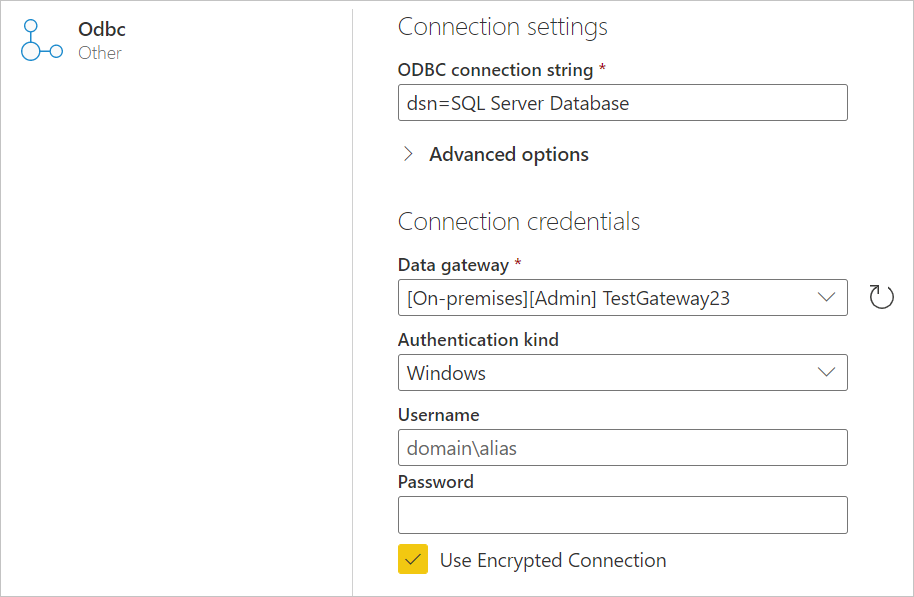
หากจําเป็น ให้เลือกเกตเวย์ข้อมูลภายในองค์กรในเกตเวย์ข้อมูล
เลือกชนิดการรับรองความถูกต้องเพื่อลงชื่อเข้าใช้ แล้วป้อนข้อมูลประจําตัวของคุณ สําหรับข้อมูลเพิ่มเติม ไปที่ การรับรองความถูกต้องใน Power Query Online
เลือก ถัดไป
ในตัว นําทาง ให้เลือกข้อมูลฐานข้อมูลที่คุณต้องการ แล้วเลือก แปลงข้อมูล เพื่อแปลงข้อมูลต่อไปในตัวแก้ไข Power Query
เชื่อมต่อโดยใช้ตัวเลือกขั้นสูง
Power Query มีชุดของตัวเลือกขั้นสูงที่คุณสามารถเพิ่มลงในคิวรีของคุณได้หากจําเป็น

| ตัวเลือกขั้นสูง | คำอธิบาย |
|---|---|
| สตริงการเชื่อมต่อ (คุณสมบัติที่ไม่ใช่ข้อมูลประจําตัว) | จัดเตรียมสตริงการเชื่อมต่อเพิ่มเติมที่สามารถใช้ได้แทนการเลือก ชื่อแหล่งข้อมูล (DSN) ใน Power BI Desktop ถ้าชื่อ แหล่งข้อมูล (DSN) ถูกตั้งค่าเป็น (ไม่มี) คุณสามารถป้อนสตริงการเชื่อมต่อที่นี่แทนได้ ตัวอย่างเช่น สตริงการเชื่อมต่อต่อไปนี้ถูกต้อง: dsn=<myDSN> หรือ driver=<myDriver>; พอร์ต=<myPortNumber>; เซิร์ฟเวอร์=<myServer>; ฐานข้อมูล=<myDatabase>; หากต้องการหลบหนีอักขระพิเศษ ให้ใช้ { } อักขระ คีย์สําหรับสายอักขระการเชื่อมต่อจะแตกต่างกันไปตามโปรแกรมควบคุม ODBC ที่แตกต่างกัน สําหรับข้อมูลเพิ่มเติมเกี่ยวกับสตริงการเชื่อมต่อที่ถูกต้อง ให้ปรึกษาผู้ให้บริการโปรแกรมควบคุม ODBC ของคุณ |
| คําสั่ง SQL | จัดเตรียมคําสั่ง SQL ขึ้นอยู่กับความสามารถของไดรเวอร์ สอบถามข้อมูลเพิ่มเติมจากผู้ขายของคุณ หรือไปที่ นําเข้าข้อมูลจากฐานข้อมูลโดยใช้การสืบค้นฐานข้อมูลดั้งเดิม |
| ส่วนคําสั่งการลดแถวที่รองรับ | เปิดใช้งานการรองรับการพับสําหรับ Table.FirstN เลือก ตรวจหา เพื่อค้นหาส่วนคําสั่งการลดแถวที่รองรับ หรือเลือกจากตัวเลือกแบบหล่นลงอย่างใดอย่างหนึ่ง (TOP, LIMIT และ OFFSET, LIMIT หรือเข้ากันได้กับ ANSI SQL) ตัวเลือกนี้ใช้ไม่ได้เมื่อใช้คําสั่ง SQL ดั้งเดิม พร้อมใช้งานใน Power Query Desktop เท่านั้น |
ปัญหาและข้อจำกัดที่ทราบ
แอตทริบิวต์สตริงการเชื่อมต่อ
ถ้ามีการระบุ DSN ในสตริงการเชื่อมต่อ ODBC แอตทริบิวต์หลังจากข้อมูลจําเพาะ DSN จะไม่รวมอยู่ด้วย ถ้าคุณต้องการใช้แอตทริบิวต์เพิ่มเติม ให้ปรับปรุงแอตทริบิวต์เหล่านั้นใน DSN เอง ซึ่งตรงข้ามกับในสตริงการเชื่อมต่อ